Če pripravljate srečanje za večjo skupino ljudi in uporabljate Outlook, lahko spremenite nastavitve in se tako pripravite na nemoteno in preprosto upravljanje srečanja brez prekinitev.
V srečanje v Skypu za podjetja (Lync) lahko povabite do 250 oseb.
-
Odprite Outlook in pojdite na koledar.
-
Na traku v Outlooku kliknite Novo srečanje v programu Lync.

-
Srečanje nastavite kot običajno, kar pomeni:
-
V polje Za vnesite e-poštne naslove povabljencev ali vzdevke s seznama prejemnikov.
-
V polje Zadeva vnesite zadevo in izberite začetni in končni čas srečanja.
-
V območje srečanja vnesite dnevni red, vendar bodite previdni, da ne spremenite podatkov o srečanju v Skypu za podjetja (Lync).
Prilagodimo možnosti srečanja, da bodo ustrezne za večje srečanje.
-
Kliknite Možnosti srečanja na traku.

Opombe:
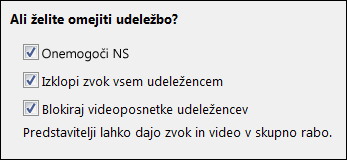
-
V razdelku Tem osebam ni treba čakati v čakalnici, izberite Vsakdo (brez omejitev). Tako se bodo osebe lahko neposredno priključile srečanju in vam jih ne bo treba sprejemati posamezno. Brez prekinitev.
-
V razdelku Kdo je predstavitelj? izberite Osebe, ki jih izberem.
-
Kliknite Izberi predstavitelje in prestavite osebe s strani Udeleženec na stran Predstavitelj ter kliknite V redu. Ne pozabite, da imajo predstavitelji nadzor nad vašim srečanjem.
-
V razdelku Ali želite omejiti udeležbo? potrdite polja Onemogoči neposredno sporočanje, Izklopi zvok vsem udeležencem in Blokiraj videe udeležencem.
-
Končali ste. Kliknite V redu v možnostih srečanja in pošljite povabilo. Pred srečanjem preverite eno od teh povezav:










